iPhone或iPad:屏幕看起来太大或缩放过多

解决苹果iPhone或iPad屏幕看起来放大且使用困难的问题,因为iPhone卡在缩放问题上。
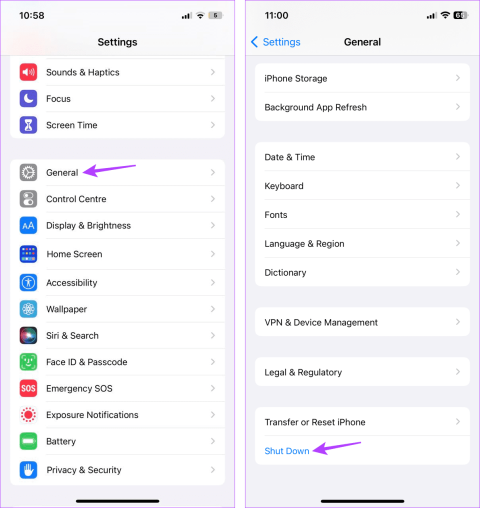
使用智慧型手機時,偶爾出現的故障和崩潰成為過程的一部分。然而,當這些問題出現的頻率增加時,問題就開始出現。發生這種情況時,請考慮清除 iPhone 上的 RAM。
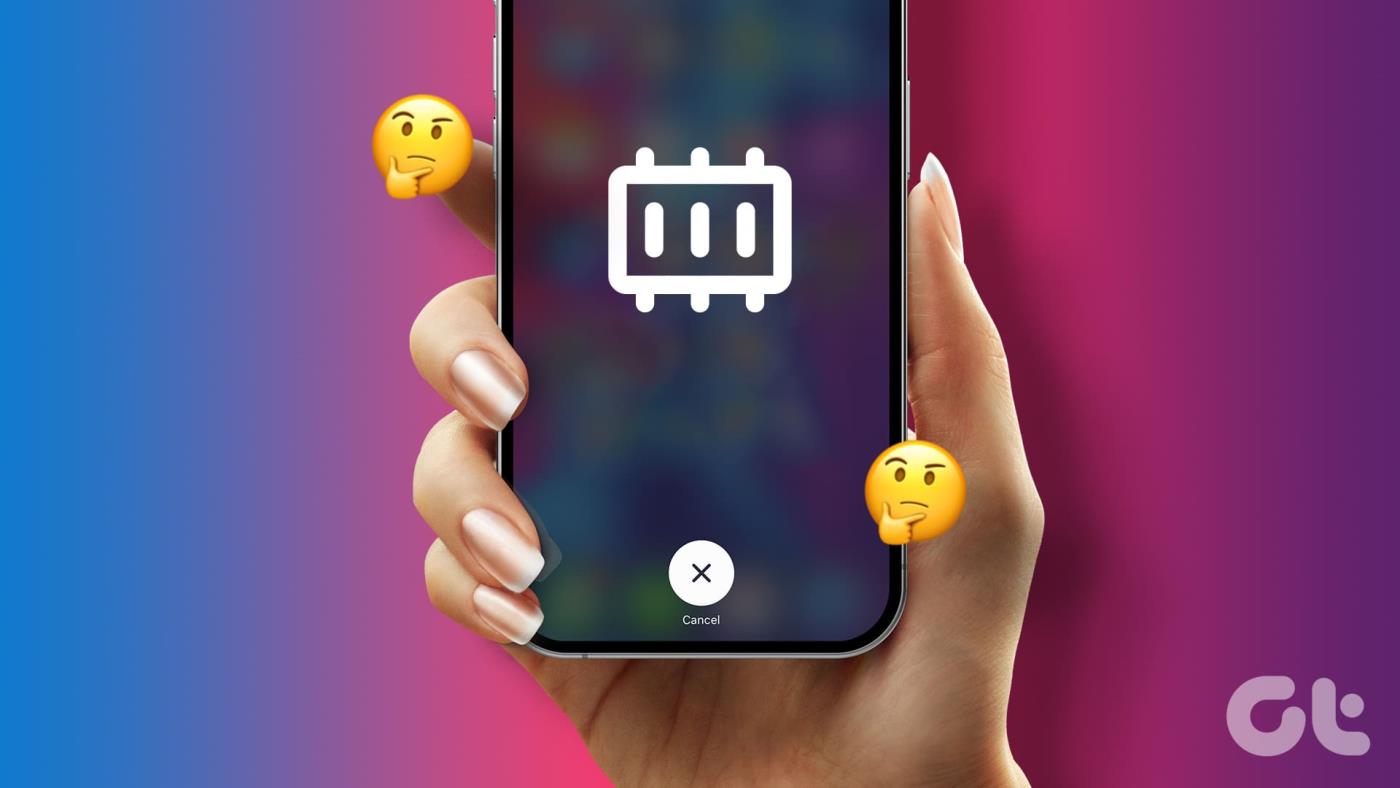
iPhone 進程(例如後台應用程式、iPhone 更新等)會使用裝置的記憶體或 RAM。雖然 iPhone 通常擅長管理 RAM 使用情況,但有時這些任務可能會變得過於繁重。發生這種情況時,您的設備速度開始變慢,甚至當機。此時您可以自己處理問題並手動清除 iPhone 上的 RAM。
在我們學習釋放 iOS 裝置上的 RAM 之前,讓我們快速看一下有關此過程的幾個問題,以了解為什麼應該這樣做。
清除 iPhone 上的 RAM 通常是一個快速且安全的過程,不會影響裝置的資料。然而,只有當您發現明顯的效能問題、延遲和崩潰時才應該這樣做。否則,您的 iPhone 會自動執行此操作。
雖然釋放記憶體本身不會影響 iPhone 的電池壽命,但它會影響其他應用程式使用裝置資源的方式。這最終有助於延長 iPhone 的電池壽命。然而,這種影響可能可以忽略不計,這取決於某些其他因素。
通常,是的。如果您要重新啟動應用程式或軟重置 iPhone,則尤其如此。但是,請嘗試使用其他方法來解決此類問題,並使用清除 iPhone 記憶體的方法作為最後的手段。
清除 RAM 有助於釋放 iPhone 的記憶體。這可用於其他任務,例如載入和使用應用程式。這可以使應用程式載入速度更快,並且在某些情況下可以改善整體用戶體驗。對於使用更多系統資源的應用程式(例如遊戲應用程式)來說,這一點會更加明顯。
如果您選擇卸載或卸載選項,它將從您的 iPhone 儲存中刪除該應用程序,如果是後者,也會刪除應用程式資料。這將有助於釋放裝置儲存空間,從而提高 iPhone 的記憶體使用率。
現在我們更多地了解了釋放 iPhone 上的 RAM 時會發生什麼,讓我們看看如何做到這一點。
如果您的 iPhone 有實體主頁按鈕,您可以使用它來清除 iPhone 上的記憶體。為此,請使用“設定”選單關閉裝置電源,然後按“主頁”按鈕完成該過程。就是這樣。
第 1 步:開啟「設定」並點擊「常規」。
第 2 步:在這裡,點擊「關機」。
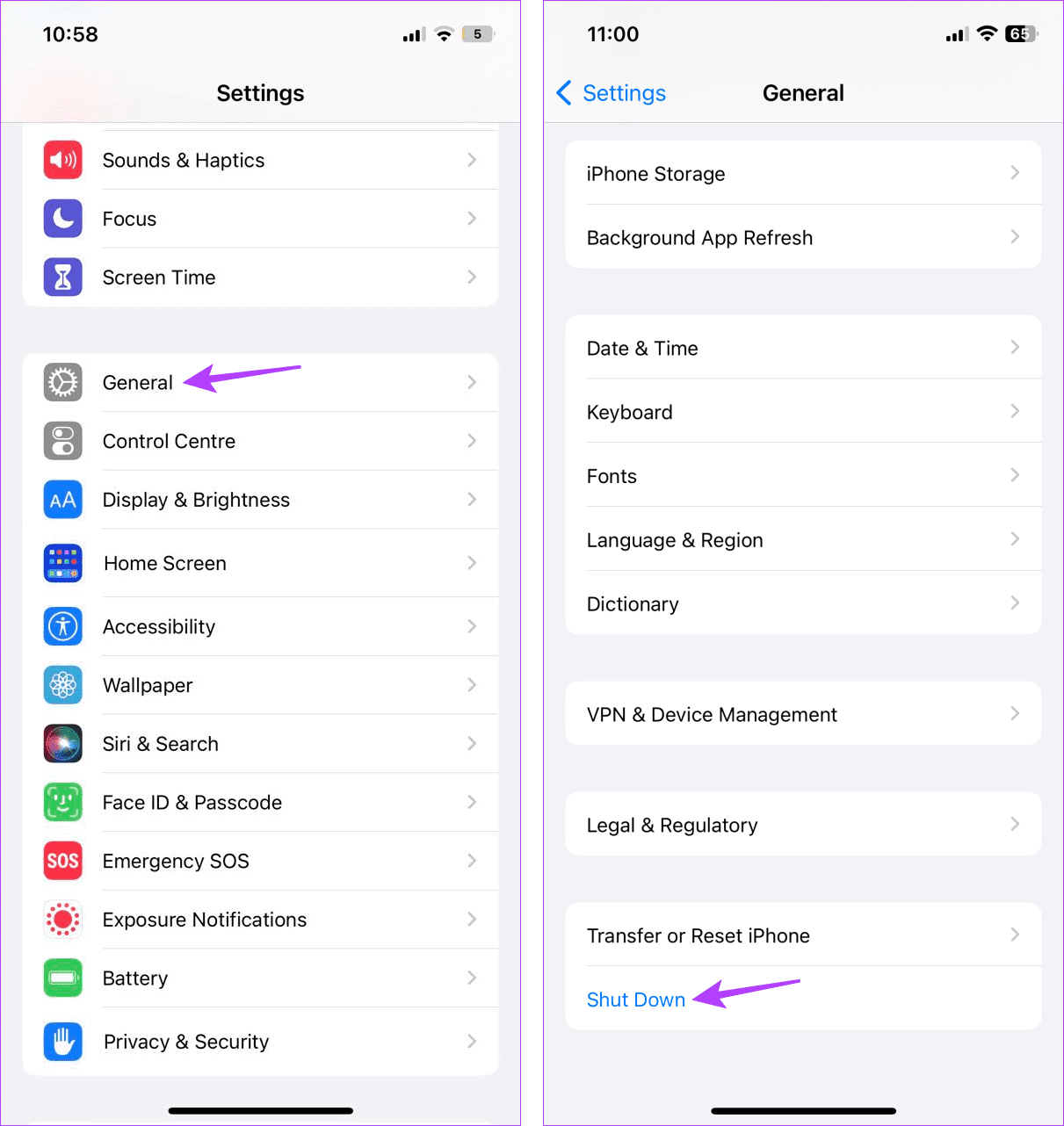
步驟 3:等待關閉滑桿出現。
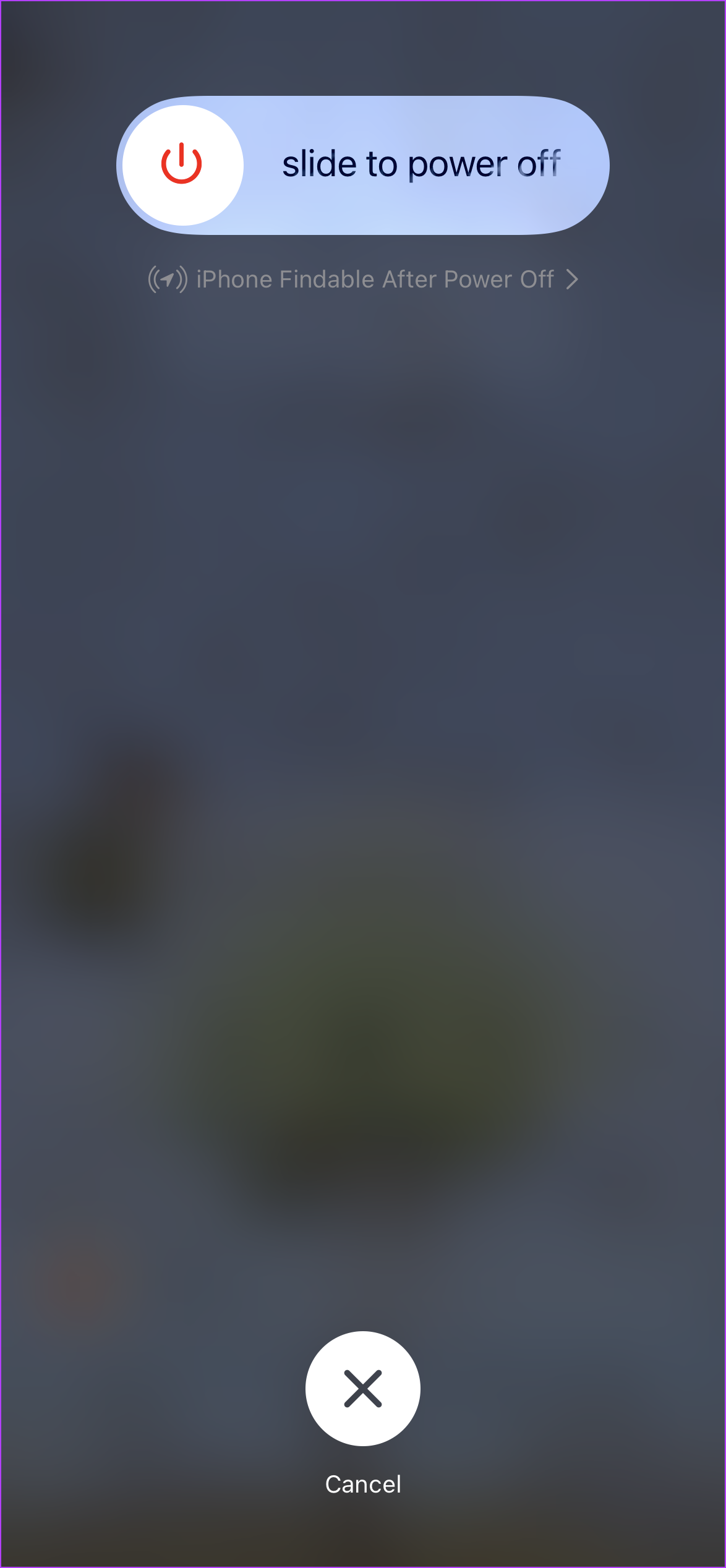
第三步:現在,長按主頁按鈕。等待 iPhone 的螢幕變黑。
然後,放開主頁按鈕,出現鎖定畫面後,輸入裝置密碼以完成流程。
如果您的 iPhone 配備了面容 ID,您可以使用輔助觸控來釋放 iPhone 上的 RAM。這樣,您就可以使用虛擬主頁按鈕,特別是因為您的裝置沒有配備實體主頁按鈕。以下是具體操作方法。
第 1 步:開啟「設定」選單,然後點選「輔助功能」。
第 2 步:在這裡,點擊「觸摸」。
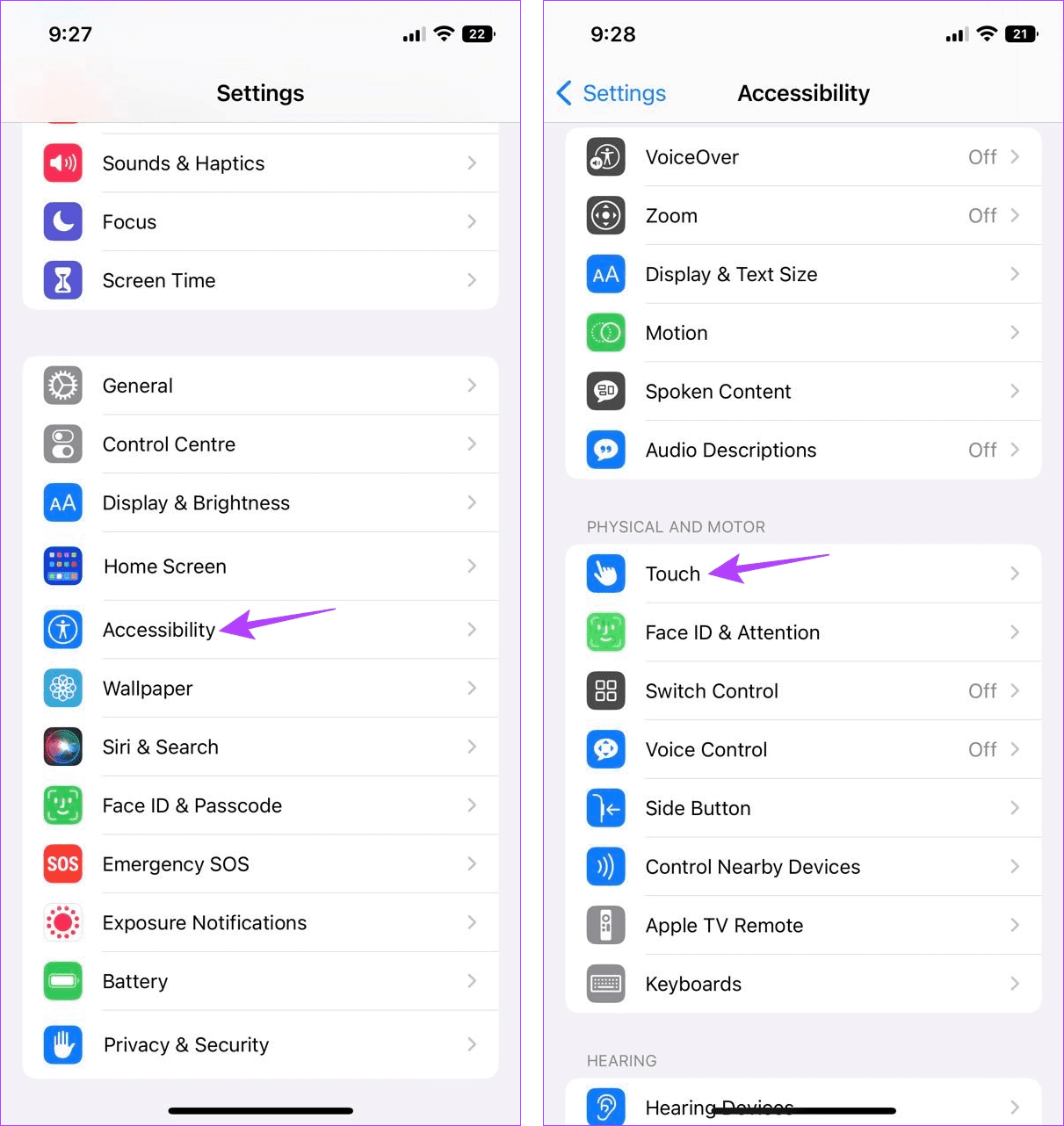
步驟 3:點選 AssistiveTouch。
步驟 4:然後,打開 AssistiveTouch 的開關。
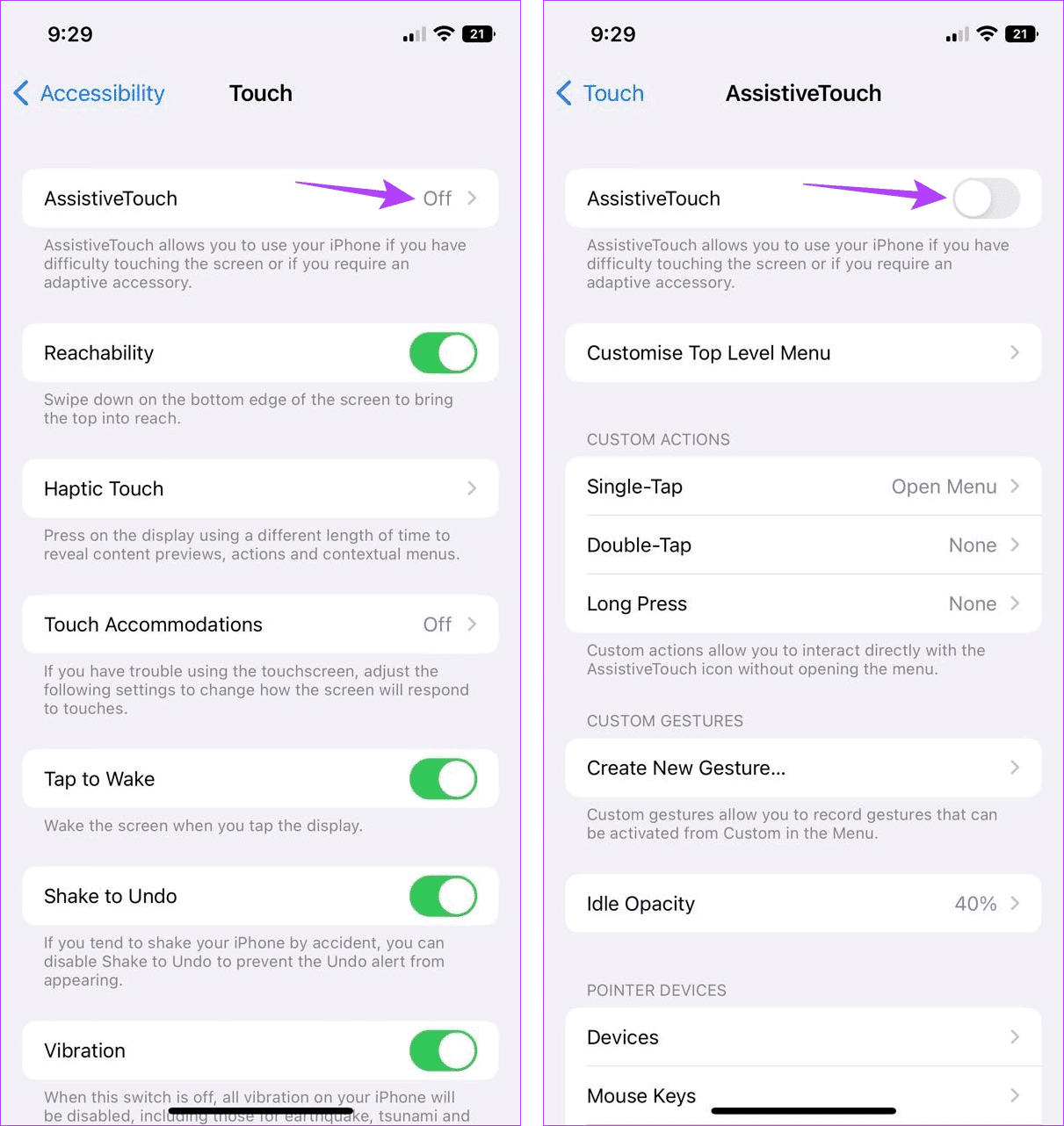
第 5 步:完成後,返回主設定頁面並點擊常規。
第 6 步:捲動到底部並點擊「關機」。等待關閉滑桿出現。
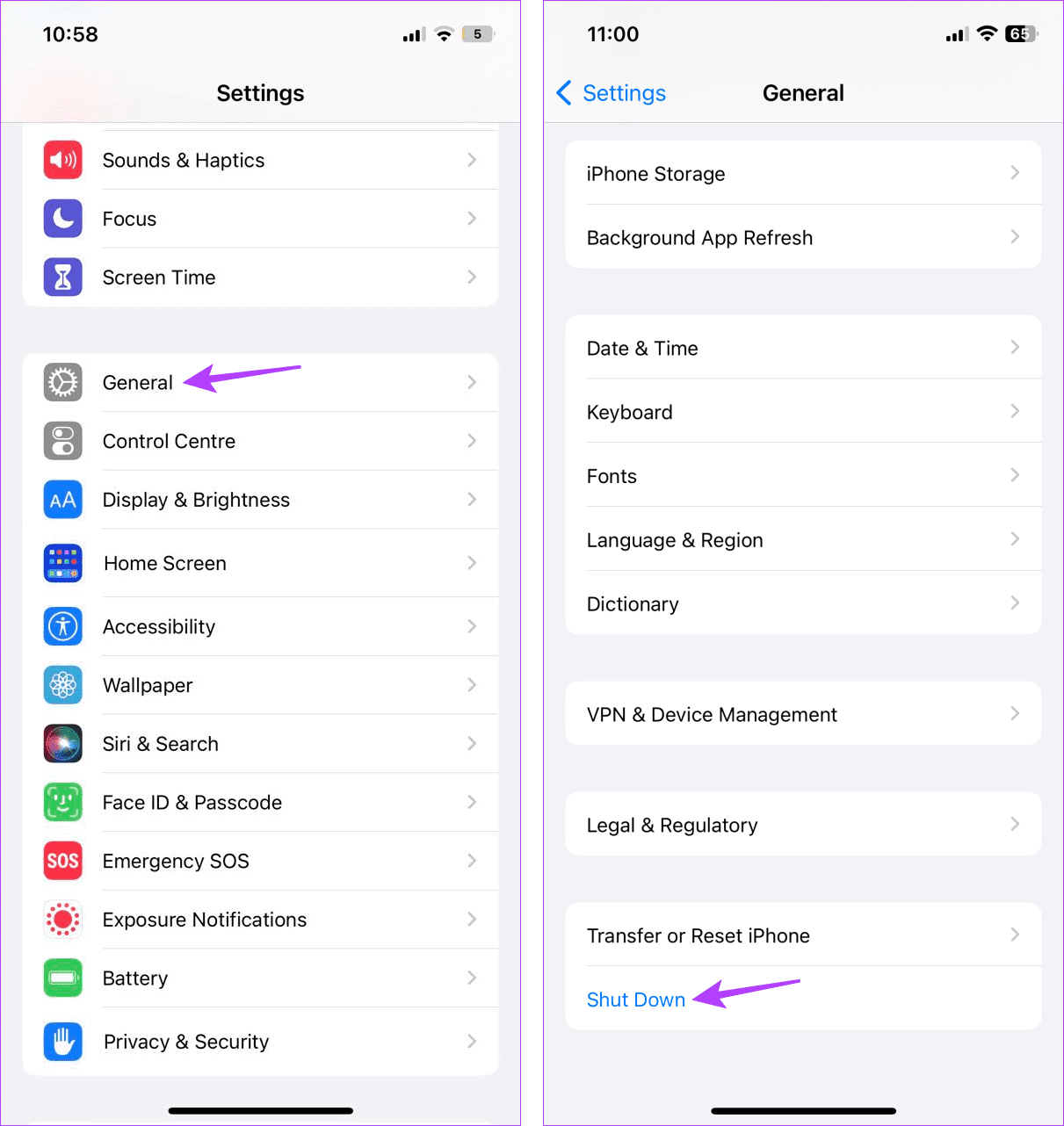
步驟7:在這裡,點擊AssistiveTouch按鈕查看更多選項。
步驟8:然後,點選「首頁」。
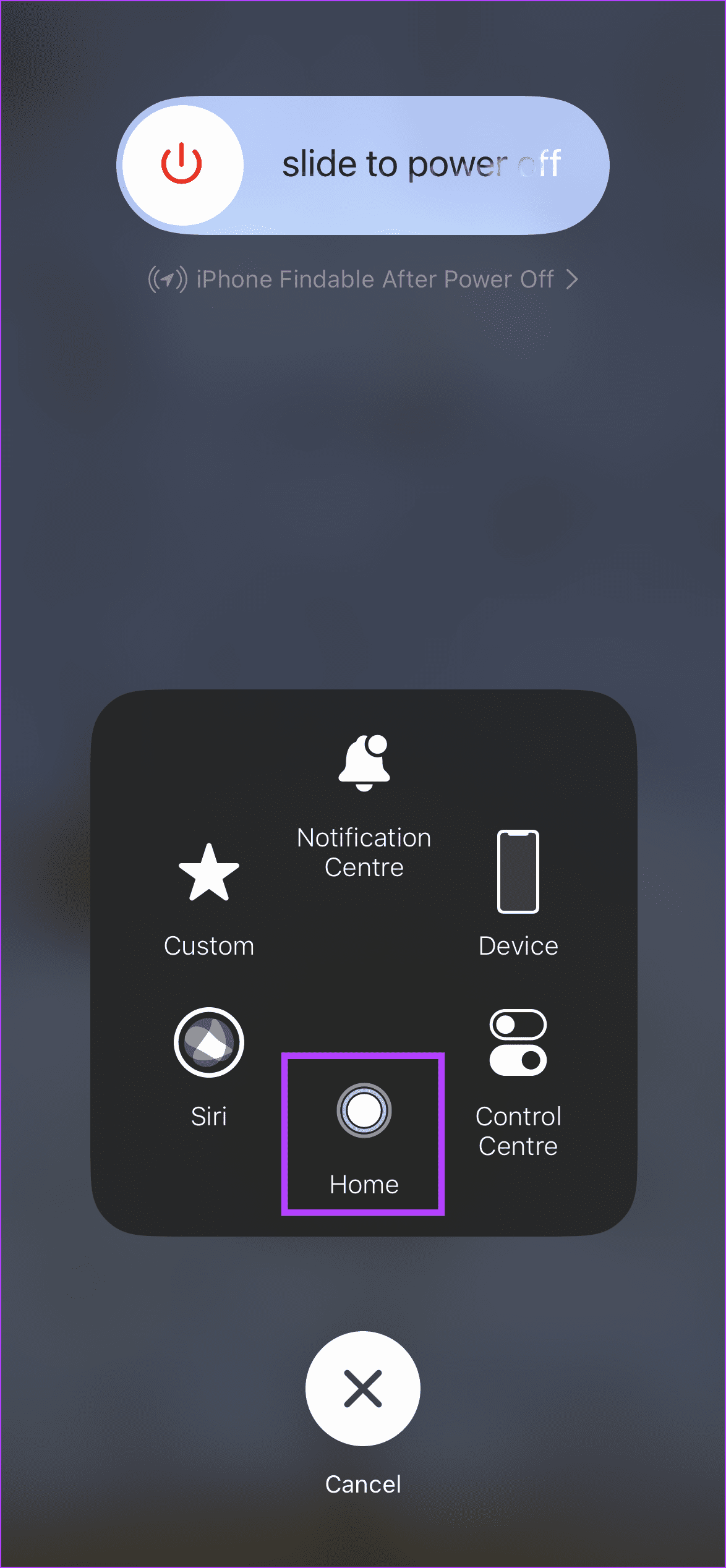
在返回主鎖定畫面之前,iPhone 的螢幕應該會短暫閃爍。這應該會清除 iPhone 上的記憶體。
另請閱讀: 如何修復 AssistiveTouch 在 iPhone 上不起作用的問題
讓應用程式在背景運行可以幫助您快速存取它們。但是,這些應用程式會主動使用裝置的記憶體來保持喚醒狀態並在背景中運行。因此,如果您遇到應用程式崩潰或運行緩慢的問題,請清除所有背景應用程式。然後,重新開始。這不僅可以幫助減少 RAM 使用量,還可以解決某些應用程式問題。就是這樣。
步驟1:從螢幕底部向上滑動以開啟背景應用程式。或者,如果您的 iPhone 有主畫面按鈕,請雙擊它以執行相同的操作。
步驟 2:背景應用程式開啟後,向上滑動即可將其關閉。瀏覽所有目前可見的應用程式並重複此過程,直到所有應用程式消失。
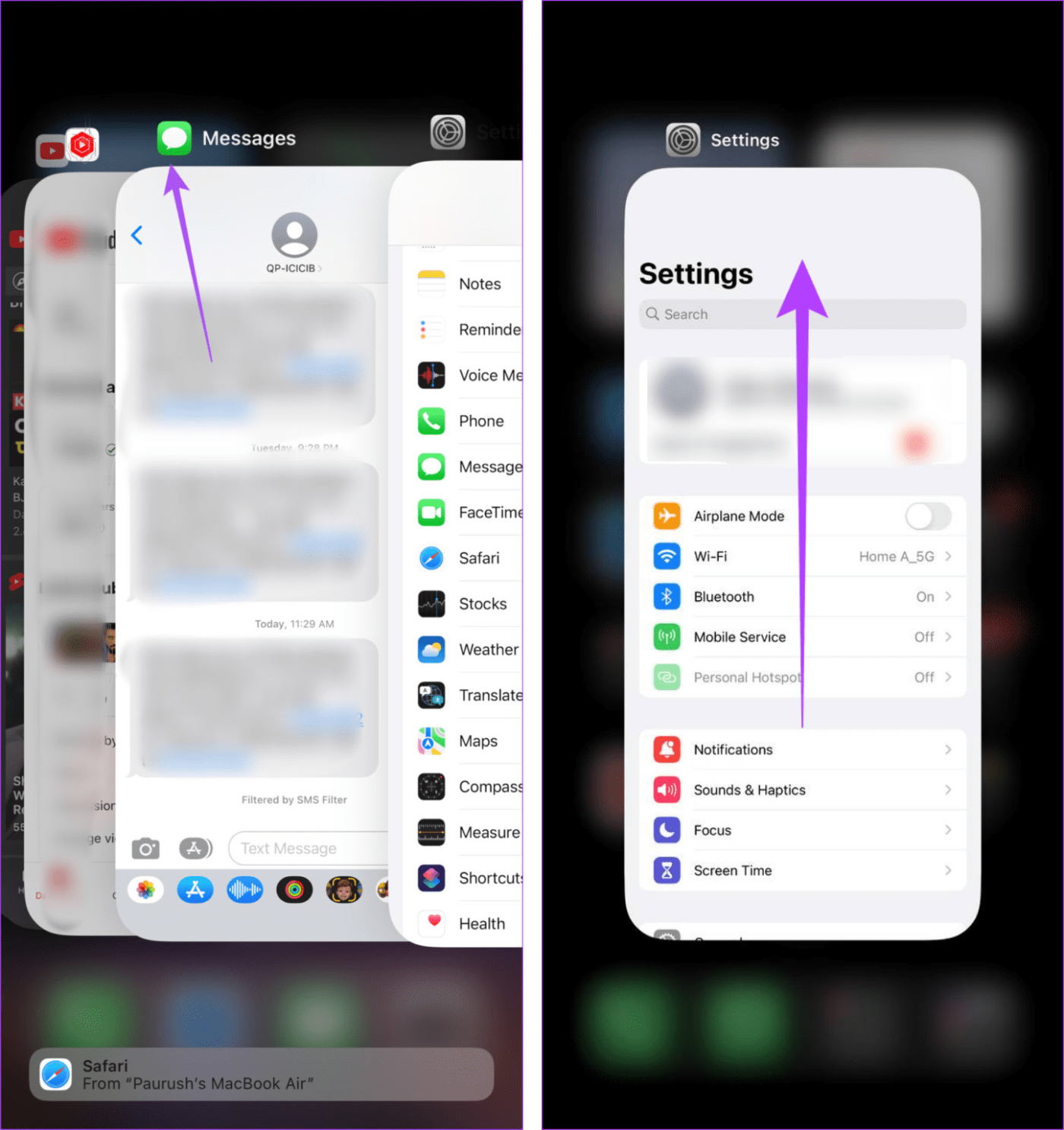
步驟 3:然後,點擊相關應用程式圖示以重新開啟 iPhone 上的應用程式。
如果您有目前未使用的應用程序,您可以從 iPhone 卸載這些應用程式。這實際上會刪除應用程序,同時保留應用程式資料。對於您將來可能使用但目前在背景運行而佔用儲存空間並佔用 RAM 的應用程式來說,這是一個絕佳的選擇。請依照以下步驟進行操作。
第 1 步:開啟「設定」並點擊「常規」。
步驟 2:在這裡,點擊 iPhone 儲存。
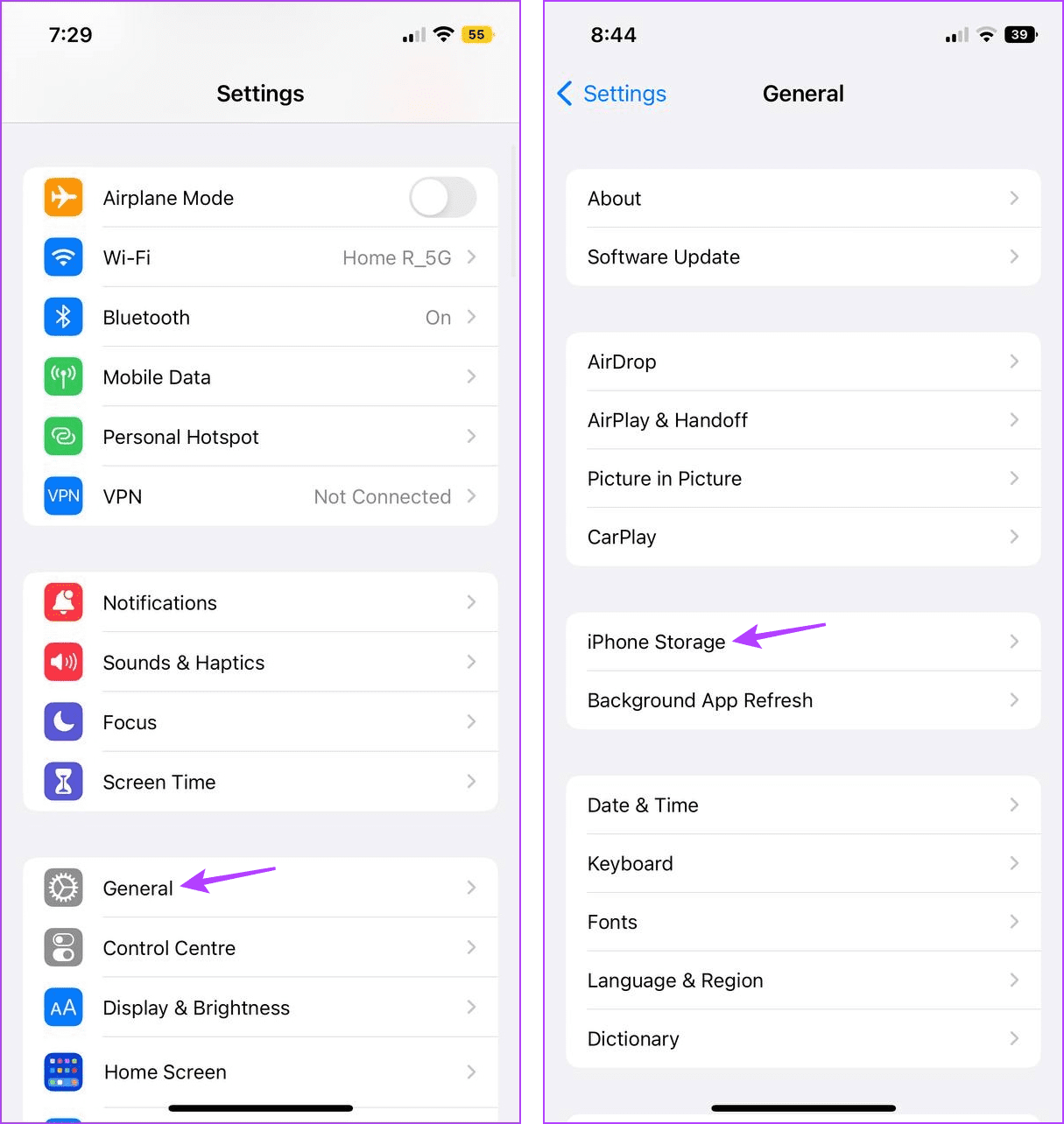
第 3 步:現在,捲動瀏覽目前安裝的應用程序,然後點擊相關的應用程式。
步驟 4:然後,點擊卸載應用程式。出現提示時,點選卸載應用程式進行確認。
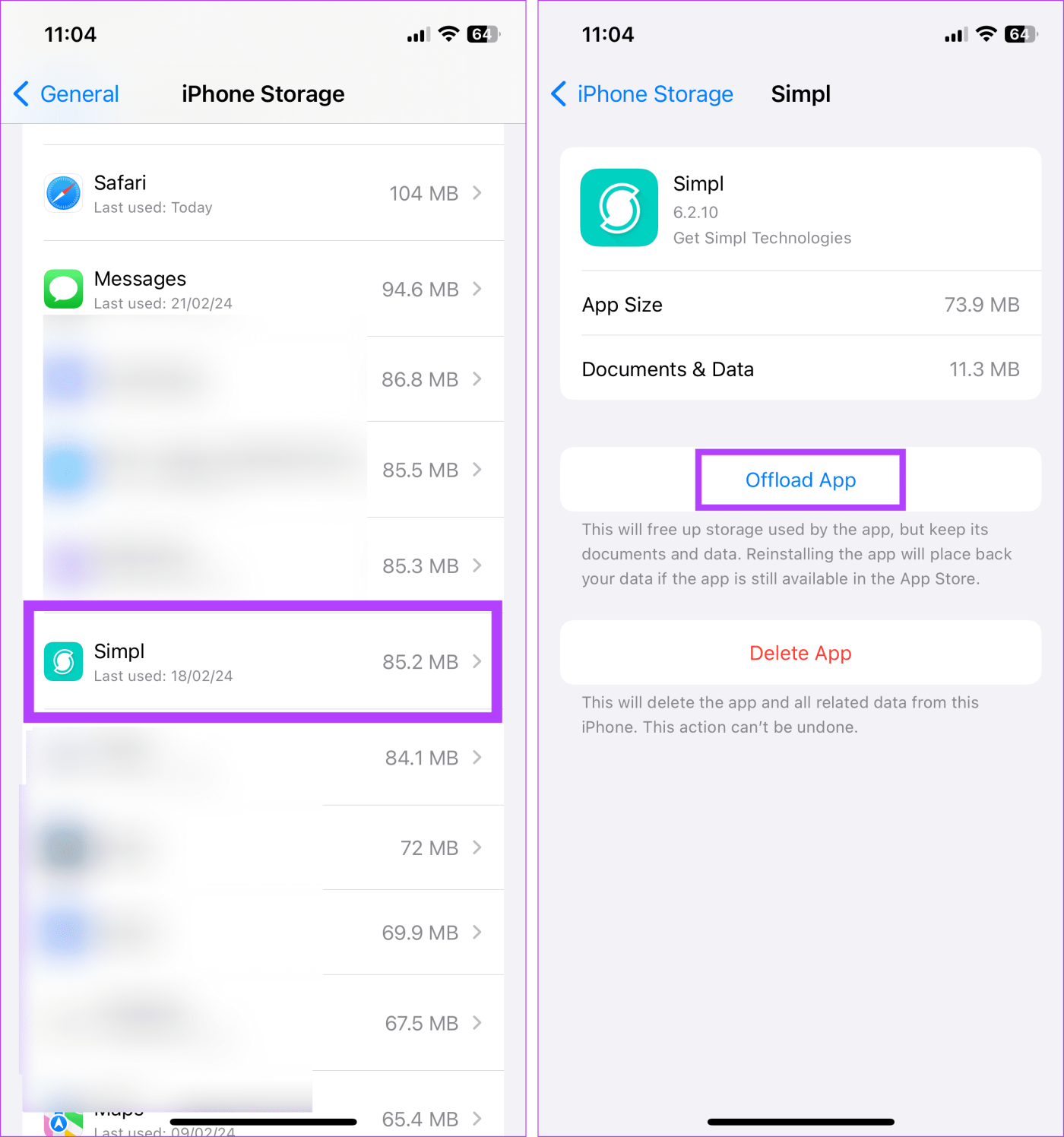
這將卸載所選的應用程式。您也可以重複這些步驟來卸載 iPhone 上的任何其他應用程式。
隨著時間的推移,您的 iPhone 會成為多個應用程式的家。這可能會導致 iPhone 的儲存空間變得有限或已滿。一旦發生這種情況,所有任務都需要更多記憶體來處理,從而增加 RAM 使用量。為了減少這種情況,請從 iPhone 上卸載不再需要的應用程式。就是這樣。
第 1 步:前往相關應用程式並長按它。
步驟 2:出現選項後,點選「刪除應用程式」。
步驟 3:在這裡,點擊「刪除應用程式」。如果出現提示,請點選刪除。
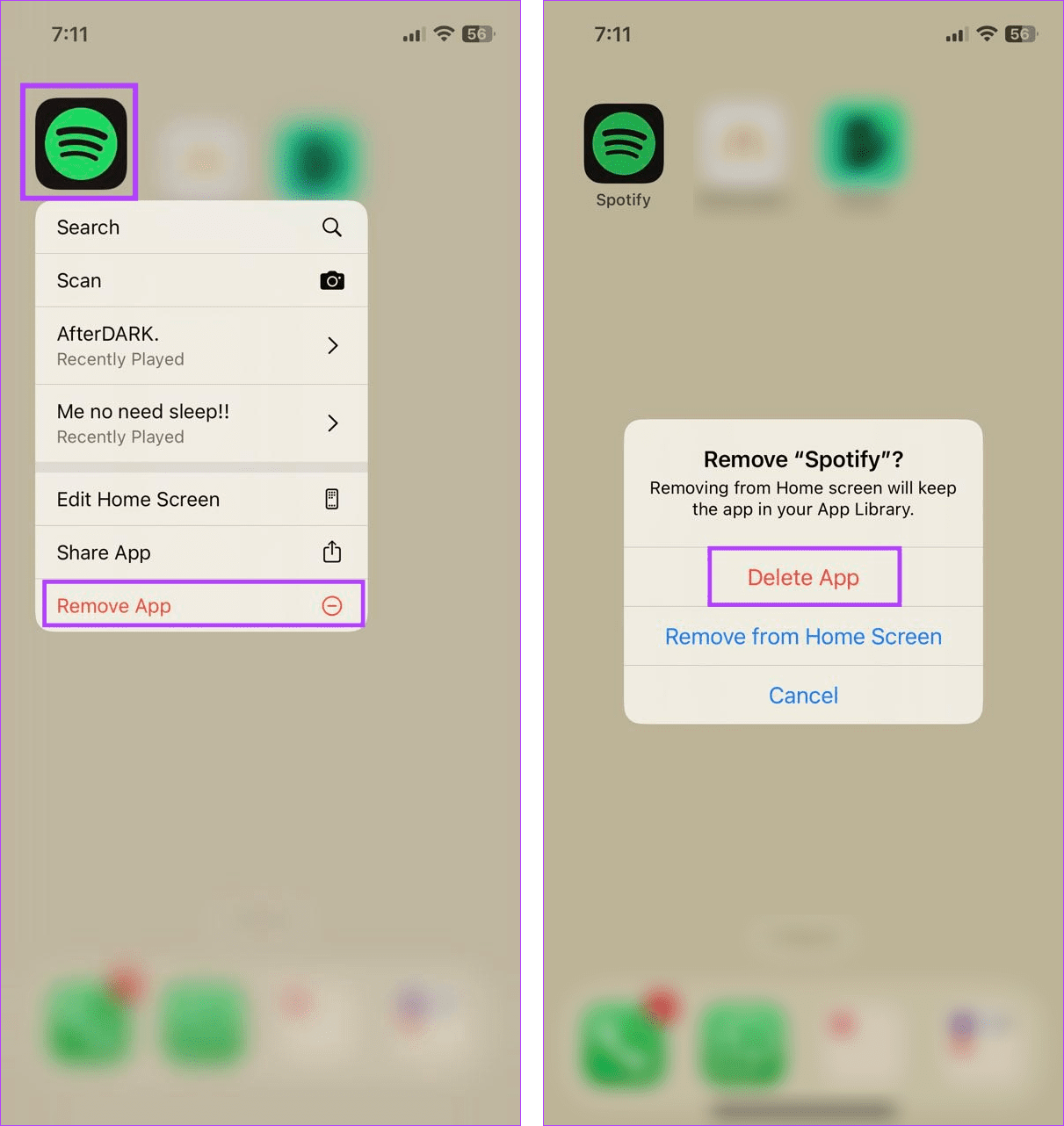
等待應用程式完成卸載。重複這些步驟,從 iPhone 中卸載任何其他不必要的應用程式。
與完全重置不同,軟重置可以幫助您強制重新啟動 iPhone。這不會影響您裝置的數據,但會關閉並重新啟動所有裝置特性和功能,最終重置 iPhone 的 RAM。請依照以下步驟進行操作。
步驟 1:按住音量調高按鈕幾秒鐘,然後放開。
步驟 2:緊接著,按住音量調低按鈕,然後放開。
步驟 3:快速連續按住側邊按鈕。 Apple 標誌出現後放開按鈕。
步驟1:同時按住音量降低按鈕和側邊按鈕,直到出現Apple標誌。
步驟 2:然後放開按鈕並等待 iPhone 重新啟動。
步驟 1:同時按住主頁按鈕和側邊/頂部按鈕。
步驟2:等待Apple標誌出現。然後,放開兩個按鈕。
等待您的 iPhone 重新啟動以完成該過程。
1. 您可以使用第三方應用程式來清除iPhone上的RAM嗎?
是的,您可以使用某些第三方應用程式(例如Smart Memory Lite和System Status: hw Monitor)來檢查和清除 iPhone 上的 RAM。然而,要做到這一點,這些應用程式將需要存取您的 iPhone 系統、記憶體和其他資料。從長遠來看,這可能存在風險,特別是如果這些應用程式保留了您的裝置資料的記錄。
2. 你能檢查一下你的iPhone有多少RAM嗎?
您可以進入“設定”選單,然後點擊“常規”>“關於”,查看您的 iPhone 目前有多少記憶體。但是,其他詳細資訊(例如目前使用了多少 RAM)可能無法使用。
RAM 持續不足可能會降低 iPhone 上某些進程的運行速度,並最終導致其崩潰。發生這種情況時,請不時清理 iPhone 上的 RAM。我們希望這篇文章可以幫助您了解如何做到這一點。您也可以查看我們的指南,以了解有關清除 iPhone 上的系統資料的更多資訊。
解决苹果iPhone或iPad屏幕看起来放大且使用困难的问题,因为iPhone卡在缩放问题上。
学习如何通过本教程访问Apple iPad上的SIM卡。
在此帖子中,我们讨论如何解决Apple iPhone中地图导航和GPS功能无法正常工作的常见问题。
iOS 16 照片摳圖不起作用?了解如何透過 8 種方法修復這個問題,從確保設備和文件格式兼容性開始。
厭倦了拍照時的快門噪音?您可以使用以下 6 種簡單方法來關閉 iPhone 上的相機聲音。
了解如何將“照片”同步到iPhone的最新方法,確保您的照片安全有序。
使用 iPhone 上的 NFC 標籤以無線方式輕鬆傳輸數據。了解如何使用 NFC 標籤讀取器和 NFC 標籤寫入器。
離開家庭共享並獨自一人。了解如何在 iPhone、iPad 和 Mac 上的「家人共享」中離開或刪除某人。
解決使用 Microsoft Authenticator 應用程式時遇到的問題,包括生成雙因素身份驗證代碼的故障,提供有效的解決方案。
了解您的 iPhone 如何收集分析資料,以及如何停用這些功能以保護您的隱私。






